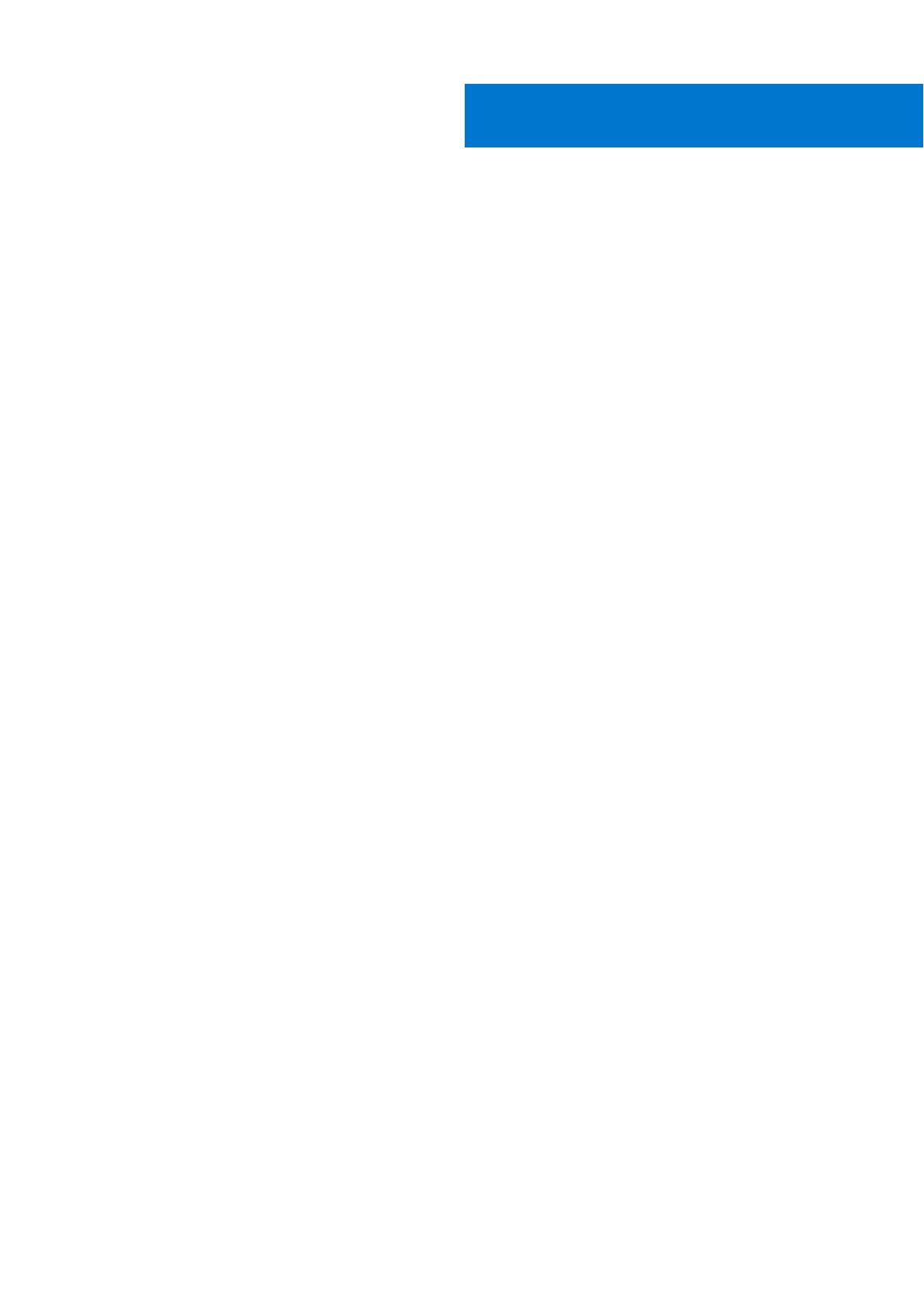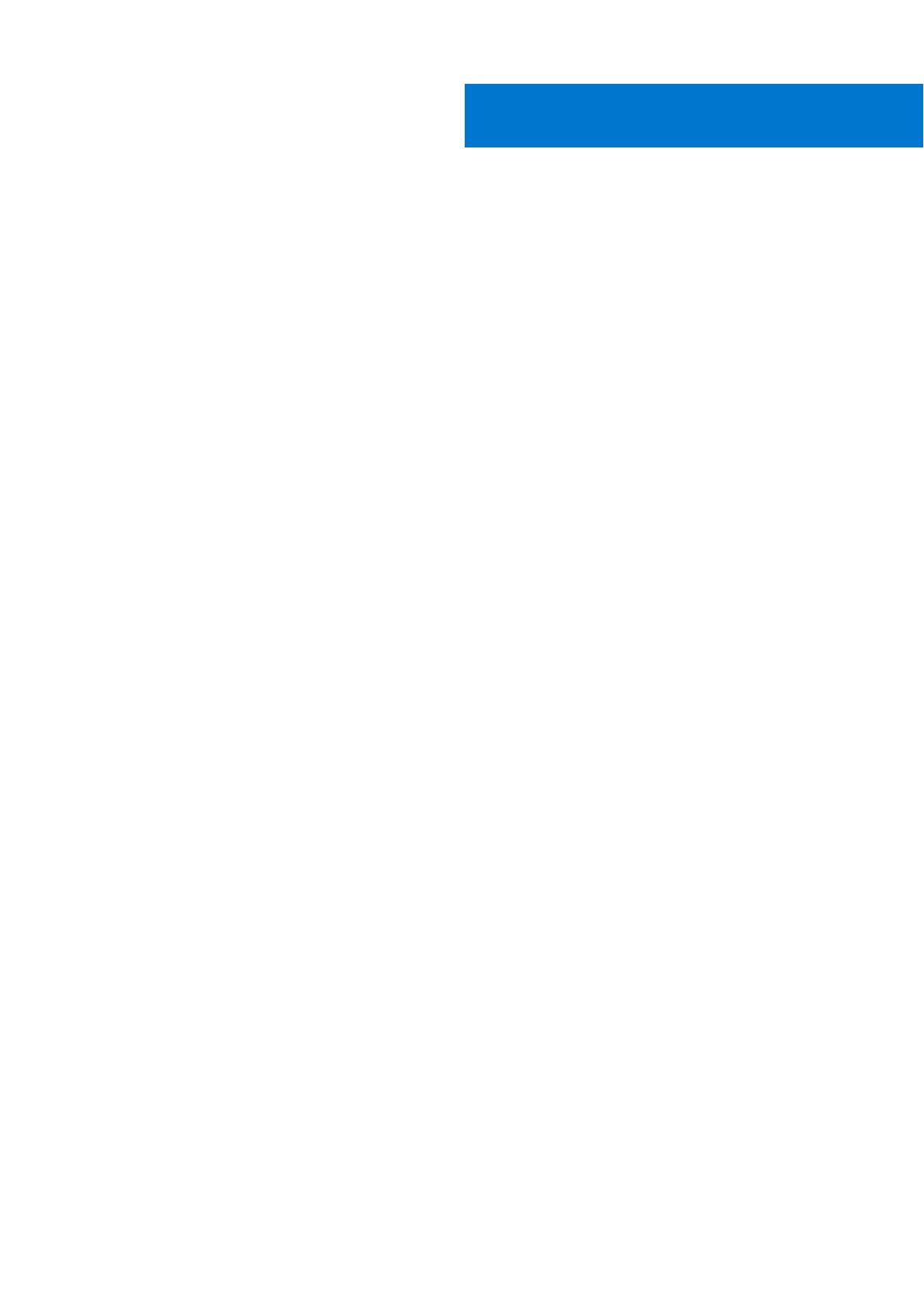
Kapitel 1: Arbeta med datorn............................................................................................................5
Säkerhetsanvisningar............................................................................................................................................................ 5
Arbeta inuti datorn...........................................................................................................................................................5
När du har arbetat inuti datorn.......................................................................................................................................7
Kapitel 2: Ta bort och installera komponenter....................................................................................8
Rekommenderade verktyg................................................................................................................................................... 8
Skruvlista................................................................................................................................................................................ 8
Kåpan...................................................................................................................................................................................... 9
Ta bort baskåpan............................................................................................................................................................. 9
Installera baskåpan......................................................................................................................................................... 12
Batteriet.................................................................................................................................................................................14
Försiktighetsåtgärder gällande litiumjonbatterier....................................................................................................... 14
Ta bort batteriet............................................................................................................................................................. 14
Installera batteriet.......................................................................................................................................................... 15
Halvledarenhet......................................................................................................................................................................16
Ta bort SSD-disken........................................................................................................................................................16
Installera SSD-disken..................................................................................................................................................... 18
WWAN-kortet.......................................................................................................................................................................21
Ta bort WWAN-kortet...................................................................................................................................................21
Installera WWAN-kortet................................................................................................................................................22
Fäste för WLAN-antenn..................................................................................................................................................... 24
Ta bort WLAN-antennfästet........................................................................................................................................24
Installera WLAN-antennfästet..................................................................................................................................... 25
Handledsstödsantenn (tillval)............................................................................................................................................ 26
Ta bort handledsstödet (tillval)....................................................................................................................................26
Installera handledsstödet (tillval)................................................................................................................................. 26
Kylflänsmontering................................................................................................................................................................ 27
Tar bort kylflänsmonteringen....................................................................................................................................... 27
Installera kylflänsmonteringen......................................................................................................................................28
Bildskärmsenhet.................................................................................................................................................................. 30
Ta bort bildskärmsenheten...........................................................................................................................................30
Installera bildskärmsenheten......................................................................................................................................... 31
Högtalare.............................................................................................................................................................................. 32
Ta bort högtalaren.........................................................................................................................................................32
Installera högtalaren...................................................................................................................................................... 33
Smartkortläsare................................................................................................................................................................... 34
Ta bort smartkortläsaren.............................................................................................................................................. 34
Installera smartkortläsaren........................................................................................................................................... 35
I/O-kort................................................................................................................................................................................ 36
Ta bort I/O-kortet......................................................................................................................................................... 36
Installera I/O-kortet.......................................................................................................................................................38
Strömbrytare med fingeravtrycksläsare...........................................................................................................................39
Ta bort strömbrytaren med fingeravtrycksläsare......................................................................................................39
Innehåll
Innehåll 3